YouTube-buffering? Vind de meest effectieve oplossingen
Doremi video-downloader
4.9 van 5
- voor Windows 10/8/7
- voor macOS 10.13+
- voor Android
Doremi video-downloader
4.9 van 5
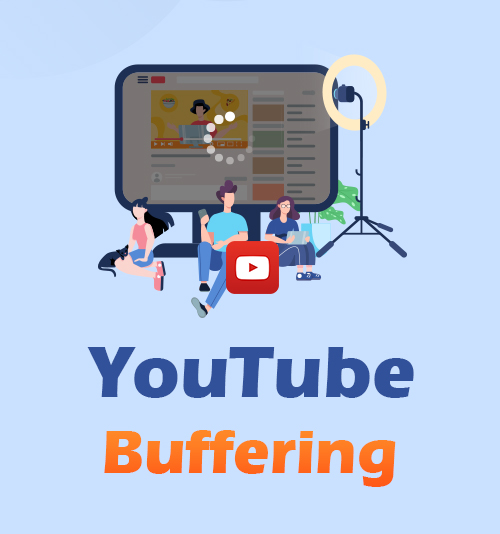
Elke keer dat we naar YouTube kijken, realiseren we ons soms niet dat we er uren aan besteden vanwege de video-inhoud. We kunnen door grappige video's van deze site bladeren om goed te lachen en instructievideo's over iets dat we willen leren.
Er zijn echter momenten dat we worden afgeleid tijdens het streamen omdat de video plotseling non-stop stopt met laden. En soms lost het vernieuwen van de app of de site het probleem niet op.
Als u dit probleem ook tegenkomt, vindt u hier een artikel waarmee u het YouTube-buffering problemen met verschillende oplossingen.
En door verder te lezen, begrijpt u ook de boosdoener van het probleem om te voorkomen dat het de volgende keer gebeurt, en kunt u meer genieten van videostreaming.
- Deel 1. Waarom buffert YouTube?
- Deel 2. Hoe YouTube-buffering te repareren?
Deel 1. Waarom buffert YouTube?
Waarom blijft YouTube bufferen? Er zijn verschillende redenen waarom YouTube video blijft bufferen.
Meestal kunt u de schuld op uw internetverbindingen nemen. De lage snelheid van uw internet kan ervoor zorgen dat uw YouTube-streaming plotseling stopt. Zoals we allemaal weten, vereist het afspelen van video's op deze videostreamingsite een minimale bandbreedte om ervoor te zorgen dat u een soepele en hoogwaardige kijkervaring krijgt.
Als u dit probleem ondertussen nog steeds tegenkomt nadat u uw netto snelheid heeft veiliggesteld, moet u misschien op zoek gaan naar andere factoren.
In het verlengde daarvan zetten we hieronder de mogelijke oorzaken op een rijtje waarom YouTube buffert non-stop.
Bekijk ze hieronder en bekijk ze zelf.
Verouderde browser
Een verouderde versie van uw browser draagt er ook toe bij waarom er video's worden gebufferd bij het bekijken op YouTube. Als dit gebeurt, zal het niet goed werken zoals het zou moeten zijn.
Uw apparaat is niet compatibel met het afspelen van HD-video's
Als je merkt dat wanneer je een video op YouTube streamt, er een optie is om te bepalen hoe helder of welke kwaliteit je wilt dat de video zal zijn. Een van de "Auto" -instellingen waarbij YouTube u automatisch de beste videokwaliteit geeft op basis van uw apparaat - of u nu een pc, tablet of mobiele telefoon gebruikt. Wanneer u de slechte kwaliteit voor uw apparaat kiest, zal dit resulteren in YouTube buffert altijd.
Advertentieblokkering of add-ons die niet compatibel zijn met YouTube
Hoewel apps voor het blokkeren van advertenties nuttig zijn als het gaat om ononderbroken surfen op het internet, kan het soms zijn dat iemand video's maakt YouTube blijft bufferen. Sommige adblockers zijn niet compatibel op YouTube. Daarom is het het beste om een extensie te installeren die geen invloed heeft op uw videostreaming. Hiermee zou u moeten overwegen om die software in plaats daarvan te verwijderen.
Onvoldoende opslag van caches en cookies
Caches en cookies dienen als digitale opslag van onze technische apparaten. De gegevens die we doorbladeren, worden opgeslagen en zodra deze opslag bijna is voltooid, werkt uw apparaat niet correct, inclusief apps die erop zijn geïnstalleerd, zoals YouTube. Daarom is het altijd het beste dat u uw cachegeheugen en cookies regelmatig verwijdert om ervoor te zorgen dat er voldoende ruimte is voor gegevens.
Trage servers
Als je nog steeds last hebt van YouTube buffert altijd op een snelle verbinding, nou ja, een hoge internetsnelheid is geen garantie voor een soepele YouTube-streamingervaring. Als je denkt dat je al hebt gedaan wat je moet doen, zoals het overzetten van je router, zit het probleem misschien nu bij je server. Trage servers leiden ertoe dat uw apparaat niet in staat is om grote hoeveelheden gegevens te verwerken.
Deel 2. Hoe kan ik YouTube-buffering oplossen?
Nadat je de mogelijke redenen hebt onthuld waarom YouTube blijft bufferen, helpt dit deel je om die problemen op te lossen met een specifieke oplossing voor het genoemde probleem.
Op dit punt leert u hoe u zelf problemen kunt oplossen, waardoor u tijd bespaart en probleemloos kunt streamen op YouTube.
Om dat probleem op te lossen, zijn hier de volgende oplossingen die u kunt toepassen. U kunt een van hen selecteren of ze proberen om te weten welke oplossing het beste werkt en werkt op uw apparaat.
browser bijwerken
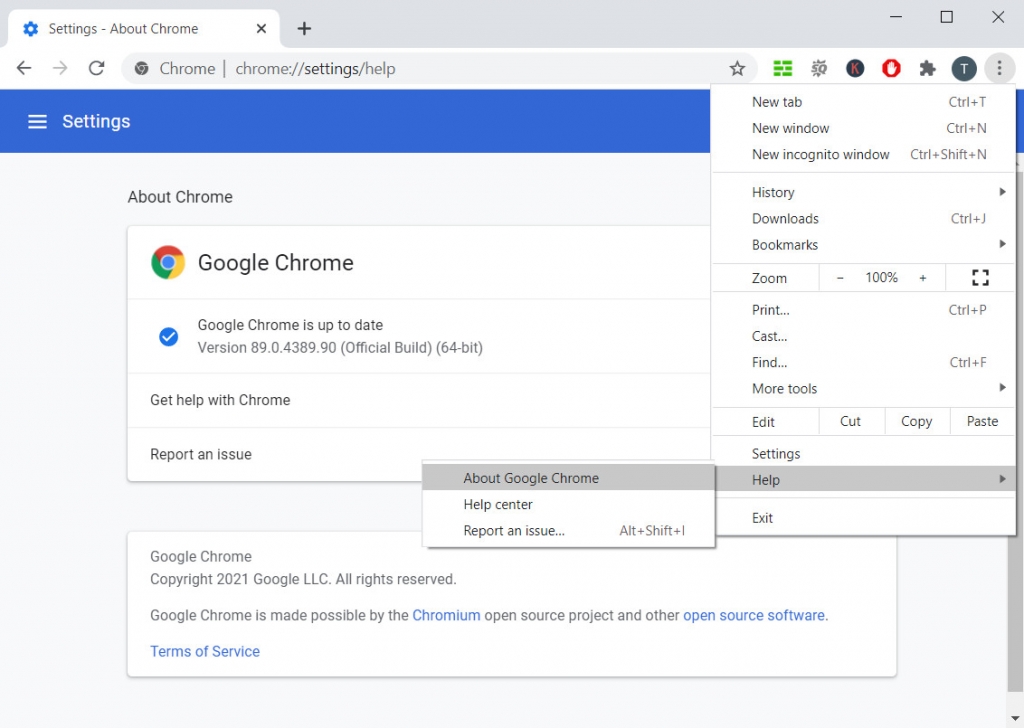
Omdat een van de redenen waarom je een buffervideo op YouTube hebt, te wijten is aan je verouderde of uitgeschakelde browser, moet je weten hoe je deze moet bijwerken. Om te controleren of het een update nodig heeft of moet inschakelen, vinkt u de onderstaande stap aan om te voorkomen dat YouTube buffert.
Stap 1. Zoek het menupictogram op uw browserpagina. Het is in de eerste plaats een "Meer" -pictogram in de rechterbovenhoek van de browser.
Stap 2. Blader vervolgens naar beneden en klik op "Help" om het uit te vouwen en naar Over Chrome te gaan.
Stap 3. Van daaruit kunt u zien of het is bijgewerkt of niet. Is dit niet het geval, klik dan op "Update" om de laatste versie op te slaan.
Kies de beste kwaliteit voor uw apparaat
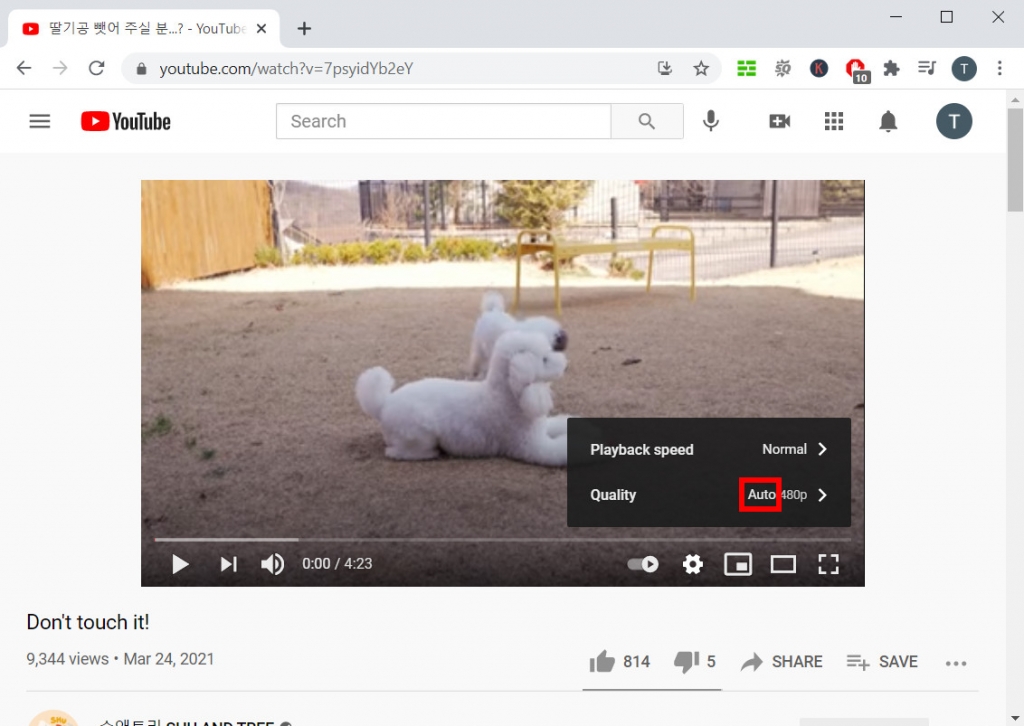
Zoals hierboven vermeld, kan een verkeerde kwaliteitskeuze op basis van uw apparaat dat u gebruikt, leiden tot het non-stop laden van YouTube-video's. Raadpleeg de onderstaande stappen om dit te voorkomen.
Stap 1. Ga naar YouTube.
Stap 2. Kies vervolgens de video die u wilt bekijken en klik op de knop Instellingen in de rechterbenedenhoek van de app.
Stap 3. Klik daarna op "Kwaliteit" en kies "Auto". Op deze manier geeft de app u automatisch de beste videokwaliteit van uw apparaat. Ondertussen zijn HD-video's het beste voor weergave op een groot scherm. Terwijl 360P, 240P en 144P het beste zijn voor mobiele apps.
Schakel de Ad-Blocker-extensie op uw pc uit
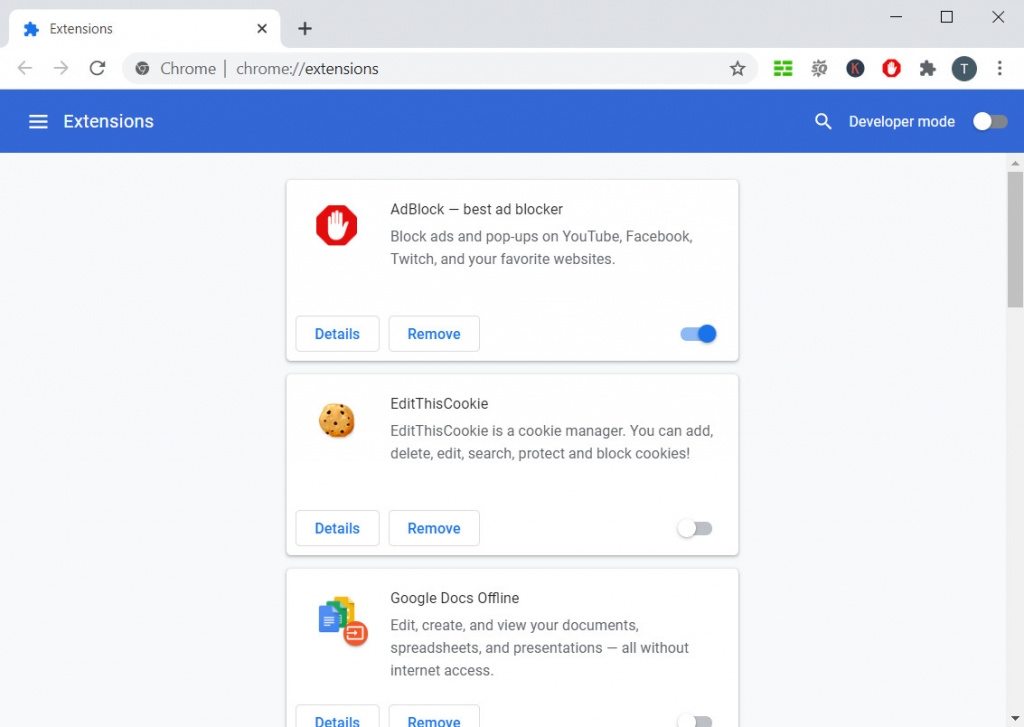
Het is nog steeds het beste om alle adblockers die u heeft geïnstalleerd te controleren. Deze extensie is ook van invloed op uw binge-watching op YouTube, vooral als de video die u bekijkt, vol staat met advertenties. Om dit te doen, gaat u als volgt te werk:
Stap 1. Klik in de rechterbovenhoek op het puzzelachtige pictogram.
Stap 2. Zodra het is uitgevouwen, klikt u op Extensies beheren.
Stap 3. Zoek de advertentieblokkering in de lijst. En eenmaal gevonden, schakelt u de knop uit om deze uit te schakelen. Of u kunt het permanent verwijderen door op de knop "Verwijderen" te drukken.
Wis caches en cookies
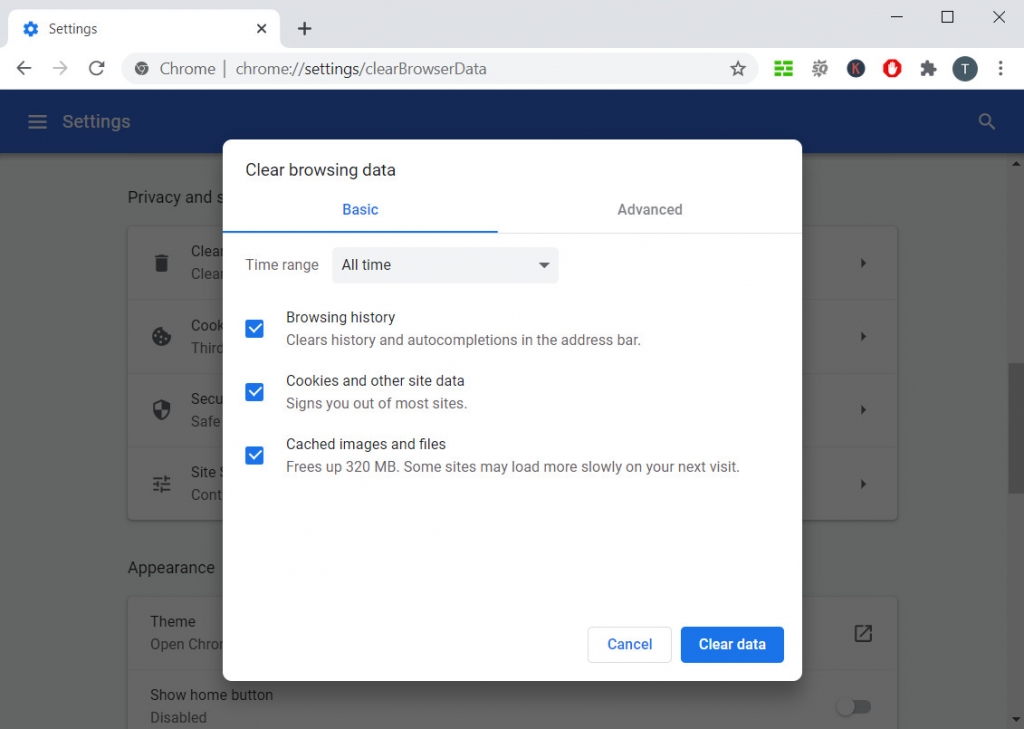
Door je caches en cookies te wissen, kun je niet alleen een snelle YouTube-browser krijgen, maar ook een algehele versnelling van je pc. Hier is hoe het te doen:
Stap 1. Ga naar uw browser, klik op de drie verticale stippen in de rechterbovenhoek van uw browser, selecteer "Instellingen" en navigeer naar het tabblad Privacy en beveiliging.
Stap 2. Ga vervolgens naar Browsegegevens wissen en klik op Geavanceerd.
Stap 3. Vink het vakje aan voor 'Cookies en andere sitegegevens', 'Browsegeschiedenis' en 'Afbeeldingen en bestanden in cache'.
Stap 4. Selecteer 'All Time' in de vervolgkeuzeknop naast 'Time Range'. Zodra alles is ingesteld, klikt u op 'Clear Data'.
Sluit ongebruikte tabbladen en vensters
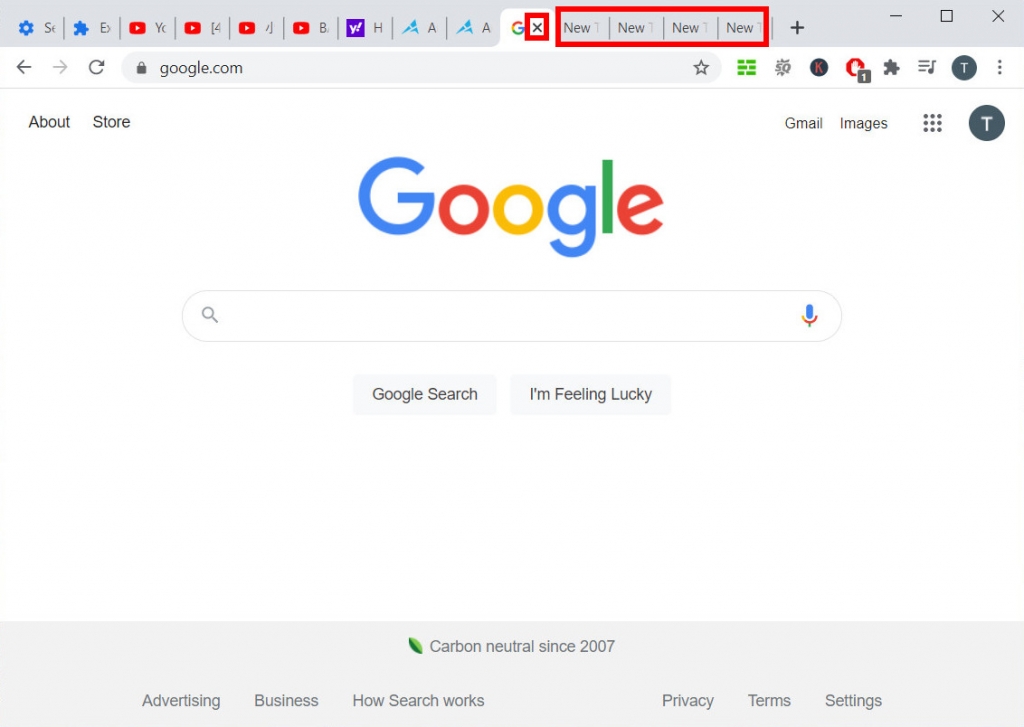
Als je meerdere vensters en tabbladen hebt geopend, resulteert dit in een gedistribueerde bandbreedte die resulteert in YouTube buffert constant. Dus de volgende stap die je moet doen, is die onnodige tabbladen en vensters sluiten, zodat YouTube soepel werkt.
Gebruik een video-downloader
Voor een gemakkelijkere videostreaming kunt u een downloadtool gebruiken in plaats van iets dergelijks DoremiZone Video Downloader Pro.
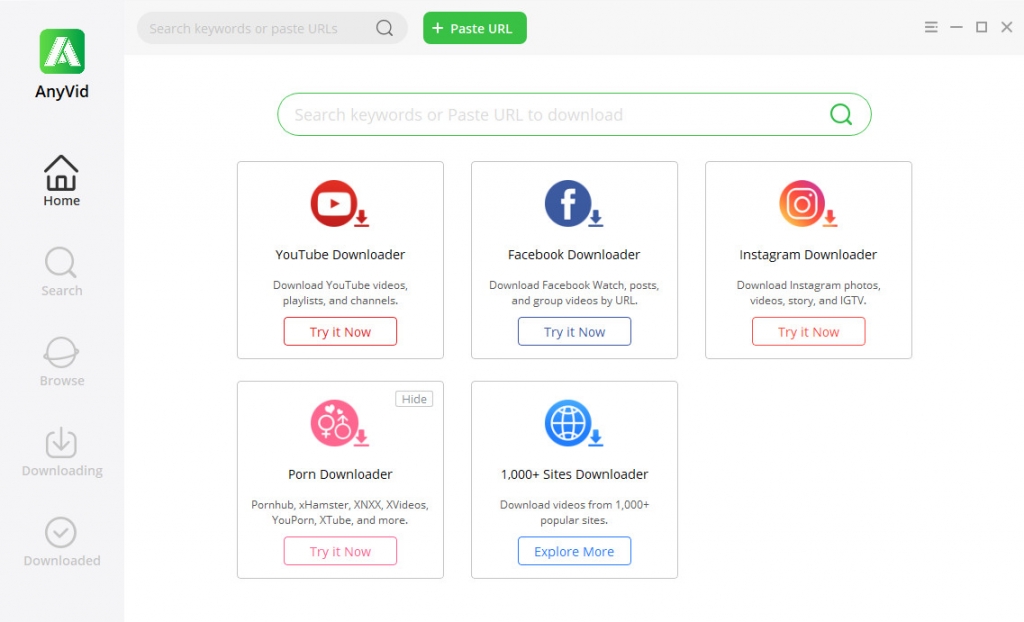
Met deze downloader kun je video's van YouTube ophalen door URL's te genereren. Hiermee kun je video streamen zonder buffering die je kan afleiden van het kijken.
Deze app heeft een eenvoudige interface die gemakkelijk te navigeren is, wat geschikt is voor beginners. En naast YouTube ondersteunt het ook meer dan 1,000 video-hostingsites, waaronder Facebook, Instagram en zelfs sites voor volwassenen. Bovendien is het beschikbaar op Windows, Mac en Android.
Interessant is dat het ook een ingebouwde browser heeft, waardoor u tijdens het zoeken geen andere browsers hoeft te openen.
Installeer en start allereerst de video-downloader. Bezoek de DoremiZone-site om de software te downloaden. Klik vervolgens op de downloadknop die u daar aantreft om het op uw apparaat op te slaan. Klik op het bestand en volg de installatiehandleiding zoals aangegeven. Start het ten slotte en maak uzelf vertrouwd met de interface.
Doremi video-downloader
Download HD-video's van meer dan 1,000 sites
- voor Windows 10/8/7
- voor macOS 10.13+
- voor Android
Hieronder ziet u het stapsgewijze proces van hoe u YouTube-video's kunt downloaden met deze video-downloader.
Stap 1. Zoek een YouTube-video
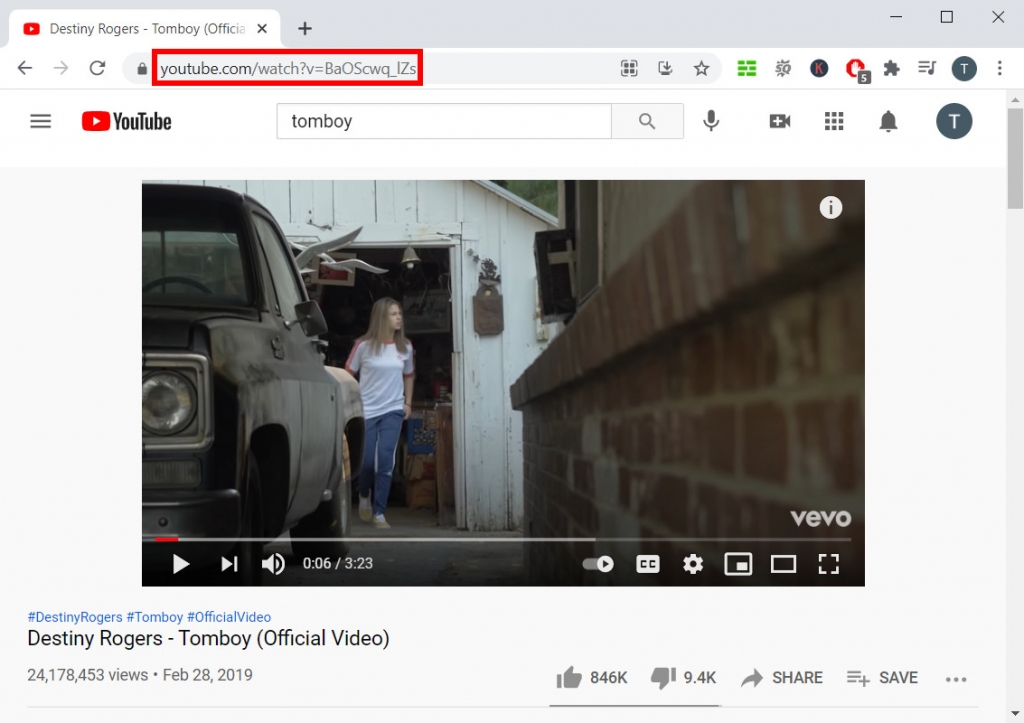
Ga na het starten van de tool naar de YouTube-site en zoek naar de video die non-stop wordt geladen. Ga vervolgens naar de adresbalk, kopieer de URL ervan en ga terug naar de tool om deze overeenkomstig te plakken.
Stap 2. Download de YouTube-video
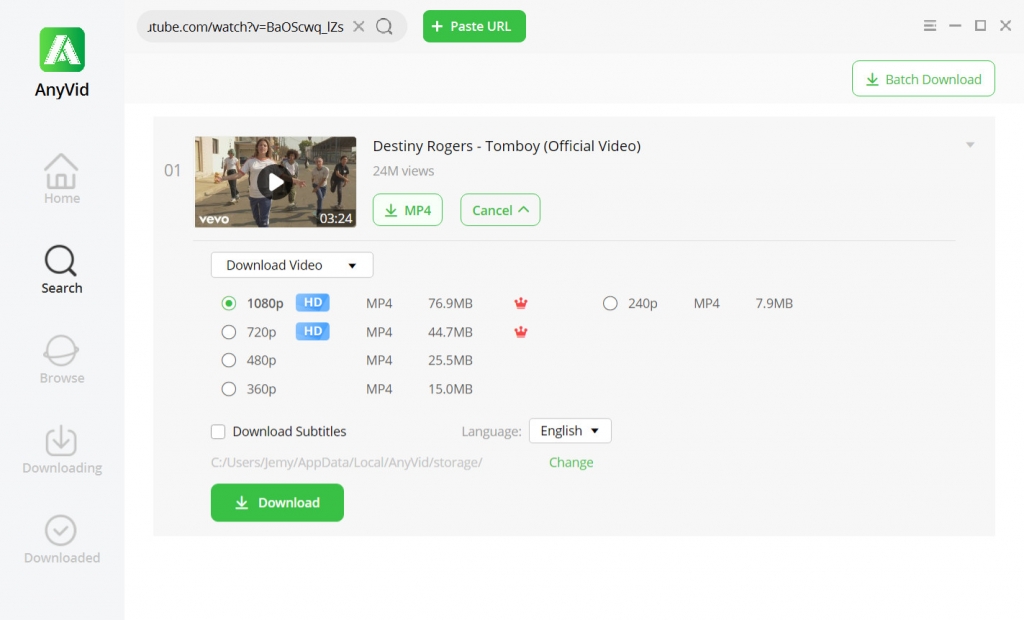
Om de YouTube-video te downloaden, plakt u de link die u uit de adresbalk hebt gekopieerd. Voer het in op de URL-balk van de app. En om de tool naar de video te laten zoeken, klikt u op 'URL plakken'. Wacht tot de videominiatuur verschijnt en klik op "MP4". Om ondertussen de videokwaliteit te kiezen, kunt u op Meer klikken en op Downloaden klikken.
Nadat de downloadtaak is voltooid, klikt u op het tabblad Gedownload om door de video te bladeren die u uit de lijst hebt gepakt. Eenmaal gevonden, dubbelklikt u en selecteert u 'Video afspelen'. Nu kunt u eindelijk genieten van het bekijken van deze onderbrekingsvrije video's wanneer u maar wilt.
Om u tijd te besparen, kunt u meerdere video's tegelijk downloaden met de Batch Download-functie.
Conclusie
Voordat je achter je pc gefrustreerd raakt over waarom je YouTube blijft bufferen, is het nog steeds het beste om de redenen te kennen waarom je dat probleem tegenkomt.
Daarmee kunt u de dader rustig begrijpen, die u dienovereenkomstig kunt oplossen. Ondertussen is het fijn dat je daar een langetermijnoplossing voor kunt bedenken.
Zoals we allemaal weten, vereist onze pc meestal een tijd-tot-tijd-configuratie, wat betekent dat de instellingen die u al hebt gewijzigd, ook weer kunnen optreden. En als we het hebben over een langetermijnoplossing, is de keuze om de video te downloaden in plaats daarvan uw uitstekende beslissing.
Doremi video-downloader
Download HD-video's van meer dan 1,000 sites
- voor Windows 10/8/7
- voor macOS 10.13+
- voor Android
Naast het feit dat u volledige toegang heeft tot de video die u downloadt, bespaart het u ook tijd om hetzelfde probleem in uw browsers en apparaten opnieuw te repareren.
Gerelateerde artikelen
- Manieren om YouTube te repareren, behouden crashfout voor alle platforms
- Video's met leeftijdsbeperking bekijken op YouTube [100% werk]
- YouTube langzaam | Hoe het te repareren en te genieten van YouTube-kijken
- Fix YouTube Autoplay werkt niet met 8 nuttige methoden
- Top 5 oplossingen voor YouTube 500 interne serverfout
- Gemakkelijke manieren om verwijderde YouTube-video's te vinden en te bekijken
- [Opgelost] Hoe je gemakkelijk lange video's op YouTube kunt inschakelen
- Fix YouTube-fout 400 in Chrome en Android [Beste gids]
- YouTube-zoekfilter werkt niet? 100% werkbare oplossingen
- Hoe YouTube-video's eenvoudig te deblokkeren? [Bijgewerkte gids]
Mogelijk bent u ook geïnteresseerd in deze onderwerpen